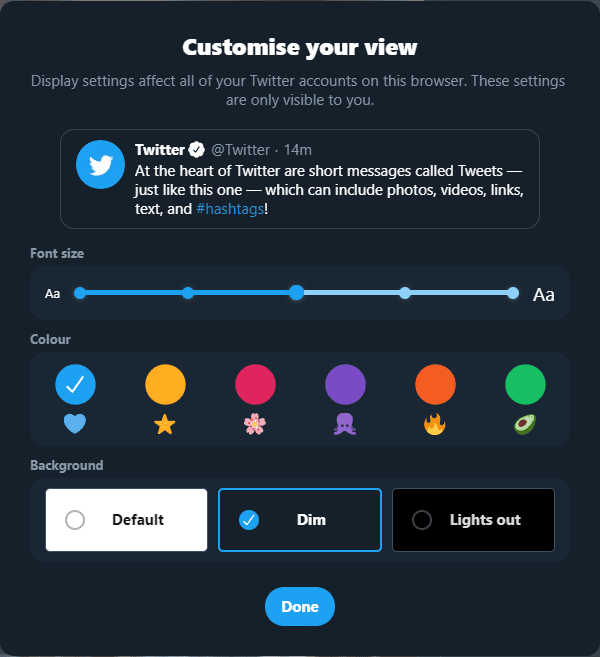ダークモードは、多くのユーザーがWebサイトで探す機能です。 一部の人々は、白い背景のテーマに従来の黒いテキストを使用するよりも読みやすいと感じています。 ダークモードは、画面の明るさを減らし、暗い環境での目の疲れを軽減し、OLEDモニターを使用している場合は電力を節約できる可能性もあります。
TweetDeckとは何ですか?
TweetDeckは公式のWebベースのTwitterプラットフォームであり、さまざまなフィードに複数の列を設定できます。 メインのTwitterフィード、プライベートメッセージ、通知、ハッシュタグのフォローなどの個々の列を構成できます。 一度に複数のTwitterアカウントにサインインするようにTweetDeckを構成することもでき、複数のアカウントを簡単に管理できます。
ダークモードを有効にする方法
TweetDeckでダークモードを有効にするには、左下の歯車アイコンをクリックして設定を開き、ポップアップボックスから[設定]をクリックする必要があります。
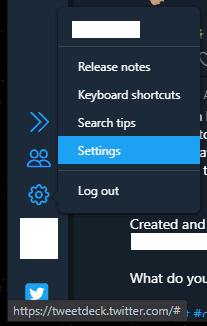
設定メニューで、[テーマ]の下にある[ダーク]ラジオボタンと[ライト]ラジオボタンをクリックして、ダークモードを有効にするか無効にするかを選択できます。 設定はすぐに適用されます。ページを再読み込みしたり、[完了]をクリックしたりする必要はありません。
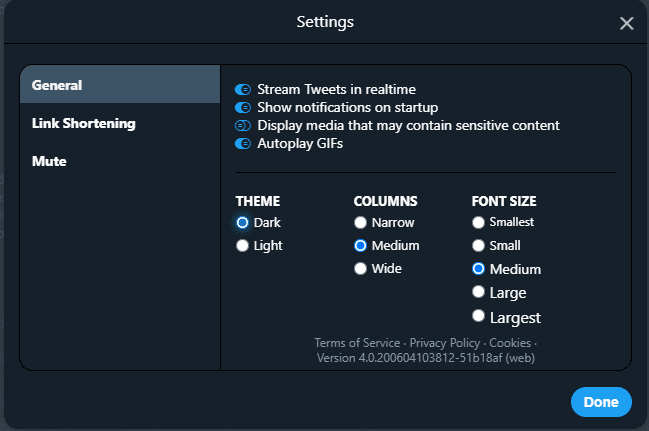
Twitterのダークモード
TweetDeckのダークモード設定は、メインのTwitterWebサイトのダークモード設定とは無関係です。 Twitterでダークモードを有効にするには、左側の3つのドットのアイコンをクリックしてから、[表示]をクリックします。
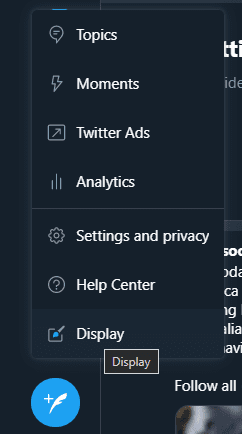
Twitterの表示設定に入ると、「デフォルト」のライトモードと、背景色としてダークブルーを使用する「ディム」モードのどちらかを選択できます。 適切な黒の背景を使用する「消灯」モードを選択することもできます。 残念ながら、この追加の選択肢はまだTweetDeckでは利用できません。